Apple Watch에서 집중 모드 사용하기
집중 모드를 사용하면 집중해서 작업하고 싶은 순간에 방해받지 않을 수 있습니다. 집중 모드는 집중하는 작업과 일맥상통하는 알림만 가려서 받고, 다른 사람과 앱에 현재 바쁘다는 사실을 알려 주의를 산만하게 만드는 요소를 줄이는 데 유용합니다.
방해금지 모드, 개인 시간, 수면, 업무와 같은 기본 집중 모드 설정 중에서 선택하거나, iPhone에서 사용자 설정 집중 모드를 생성할 수 있습니다. 사용자에게 연락할 수 있는 사람, 알림을 받을 앱, 긴급 알림 수신 여부를 선택할 수 있습니다.
집중 모드 켜거나 끄기
Apple Watch의 측면 버튼을 눌러 제어 센터를 여십시오.
집중 모드를 켜지 않은 경우, 방해 금지 모드 버튼
 이 회색으로 표시됩니다.
이 회색으로 표시됩니다.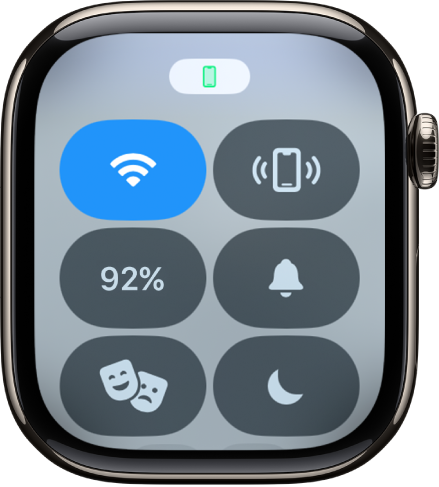
집중 모드 버튼을 길게 터치한 다음 집중 모드를 탭하십시오.
집중 모드 옵션을 ‘켬’, ‘1시간 동안’, ‘오늘 저녁까지/내일 아침까지’ 중에서 선택하십시오.
집중 모드가 활성화되어 있으면 시계 페이스 상단에 있는 앱의 시간 옆 및 제어 센터에 아이콘이 표시됩니다.
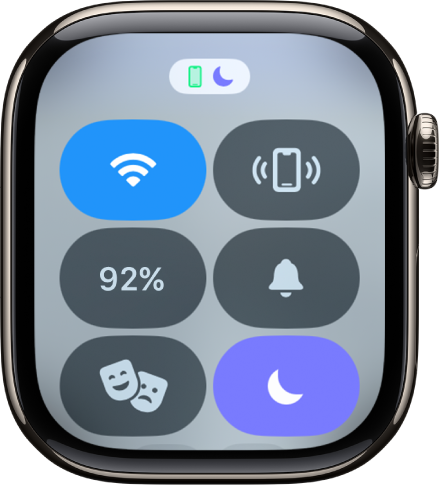
집중 모드를 끄려면 제어 센터에서 집중 모드 버튼을 탭하십시오.
사용자 설정 집중 모드 생성하기
iPhone에서 설정 > 집중 모드로 이동하십시오.
 을 탭하고 화면상의 지침을 따르십시오.
을 탭하고 화면상의 지침을 따르십시오.사용자화 집중 모드를 만들면 해당 집중 모드를 나타낼 색상과 아이콘을 선택하고 이름을 입력할 수 있습니다.
집중 모드 시계 페이스 선택하기
각 집중 모드가 활성화되어 있을 때 표시할 다른 시계 페이스를 선택할 수 있습니다. 예를 들어, 업무 집중 모드가 활성화되면 Apple Watch는 심플 시계 페이스를 표시할 수 있습니다.
iPhone에서 설정 > 집중 모드로 이동하십시오.
집중 모드를 탭한 다음, Apple Watch 이미지 아래의 선택을 탭하십시오.
시계 페이스를 선택한 다음 완료를 탭하십시오.
집중 모드 시간 지정 생성하기
Apple Watch에서 각 집중 모드를 실행할 시간을 지정할 수 있습니다. 집중 모드가 하루에 여러 번 시작하도록 할 수도 있습니다. 예를 들어, 업무 집중 모드가 월요일부터 금요일까지 오전 9시에 시작되어 정오에 끝나도록 시간을 지정할 수 있습니다. 정오부터 오후 1시까지는 집중 모드를 설정하지 않거나 개인 시간 집중 모드로 변경할 수 있습니다. 그런 다음, 월요일에서 목요일까지 오후 1시부터 오후 5시에 업무 집중 모드를 다시 켤 수 있습니다.
Apple Watch에서 설정 앱
 으로 이동하십시오.
으로 이동하십시오.‘집중 모드’를 탭하고 하나의 집중 모드(예: 업무)와 ‘새로 추가’를 차례로 탭하십시오.
시작 및 종료 시간 필드를 탭하고 집중 모드를 시작하고 마칠 시간을 입력하십시오.
아래로 스크롤하여 집중 모드를 활성화할 요일을 선택하십시오.
왼쪽 상단 모서리에 있는
 을 탭하여 집중 모드를 저장하십시오.
을 탭하여 집중 모드를 저장하십시오.이 과정을 반복하여 집중 모드에 다른 이벤트를 추가하십시오.
집중 모드 시간 지정 끄기 또는 삭제하기
집중 모드 시간 지정을 끄거나 삭제하려면 다음 중 하나를 수행하십시오.
집중 모드 시간 지정 끄기: Apple Watch에서 설정 앱
 으로 이동하여 ‘집중 모드’를 탭한 다음, 집중 모드를 탭하십시오. 시간 지정을 탭하고 아래로 스크롤하여 활성화를 끕니다.
으로 이동하여 ‘집중 모드’를 탭한 다음, 집중 모드를 탭하십시오. 시간 지정을 탭하고 아래로 스크롤하여 활성화를 끕니다.시간 지정을 다시 사용하려면 활성화를 켜십시오.
집중 모드 시간 지정 삭제: Apple Watch에서 설정 앱
 으로 이동하여 ‘집중 모드’를 탭한 다음, 집중 모드를 탭하십시오. 시간 지정을 탭하고 아래로 스크롤하여 삭제를 탭합니다.
으로 이동하여 ‘집중 모드’를 탭한 다음, 집중 모드를 탭하십시오. 시간 지정을 탭하고 아래로 스크롤하여 삭제를 탭합니다.
사용자의 모든 기기에서 집중 모드 설정 공유하기
동일한 Apple 계정으로 로그인한 사용자의 모든 기기에서 동일한 집중 모드 설정을 사용할 수 있습니다.
iPhone에서 설정을 여십시오.
‘집중 모드’를 탭한 다음 ‘모든 기기에서 공유’를 켜십시오.